Para pengguna Windows setidaknya pernah merasakan Blue Screen pada PC nya. Kadang kita bingung bagaimana blue screen itu bisa terjadi. Ada blue screen yang gak langsung mati, alias staknan setelah menampilkan pesan blue screen, dan kadang langsung mati setelah beberapa detik mengalami blue screen.
Menurut Wikipedia, blue screen adalah:
Blue screen of death (BSOD, Bahasa Inggris: Layar Biru Kematian), atau kadang disebut “layar biru” (bluescreen) saja adalah istilah populer untuk layar yang ditampilkan Microsoft Windows ketika mengalami kesalahan sistem (atau disebut stop error oleh Microsoft). BSOD milik Windows NT, 2000, XP, atau Vista biasanya lebih serius daripada Windows sebelumnya. Ada beberapa hal yang menyebabkan munculnya BSOD ini. Diantaranya driver peralatan yang tidak bagus, kesalahan memori, registry yang rusak atau penggunaan file DLL yang tidak cocok. Berbagai bentuk BSOD terdapat pada seluruh sistem operasi Windows sejak Windows 3.1. BSOD merupakan pengganti black screen of death (layar hitam kematian) yang muncul pada OS/2 dan MS-DOS.[1] Dalam versi awal dari Windows Vista juga terdapat red screen of death atau layar merah kematian, yang digunakan pada kesalahan boot loader.
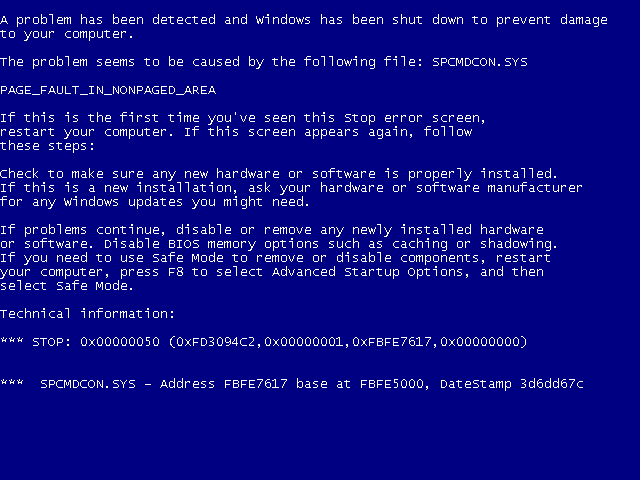
Dan ini ternyata pernah bikin malu Bill Gates (Pendiri Microsoft) lho.
Kejadian yang dianggap paling populer mengenai BSOD adalah ketika Bill Gates mempresentasikan Windows 98, yang ketika itu masih belum diluncurkan, di COMDEX, pada 20 April 1998. Komputer yang digunakan untuk demonstrasi tiba-tiba crash dan menampilkan BSOD ketika asisten Bill Gates, Chris Caposella menghubungkan sebuah scanner ke komputer tersebut. Hal ini memancing tawa dan tepuk tangan dari penonton, dan kejadian ini amat mempermalukan Microsoft. Bill Gates sendiri saat itu berkata, “Pasti ini sebabnya kenapa kami belum menjual Windows 98″.
Oke oke, daripada panjang lebar menjelaskannya, sekarang langsung saja pada arti pesan-pesan yang ada di blue screen tersebut. Cekidot.
1. IRQL_NOT_LESS_OR_EQUAL (0X0000000A)Error ini yang paling sering muncul pada saat terjadi Blue Screen.
Pesan kesalahan ini biasanya disebabkan kerena ada ketidakcocokan driver yang terinstall di komputer.
Penyebabnya:
- Driver yang bentrok atau tidak cocok
- Permasalahan pada Video Card, hal ini mencakup video card yang di overclock melebihi batas atau Anda baru berganti Video card dan Anda belum menguninstall driver Video card lama dari chipset berbeda
- Permasalahan pada Audio Card, meliputi kesalahan konfigurasi atau bug dalam driver sound card
2. NTFS_FILE_SYSTEM atau FAT_FILE_SYSTEM (0X00000024) atau (0X00000023)pesan error ini setidaknya sudah sedikit memberikan gambaran di mana kerusakan berada, yaitu ada di partisi atau filesystemnya tetapi bukan di harddisknya.
Kita bisa melakukan pengecekan dengan memeriksa kabel SATA atau PATA atau bisa mengecek partisi dengan tool chkdsk.
3. UNEXPECTED_KERNEL_MODE_TRAP (0X0000007F)Bila Anda mendapatkan pesan error seperti ini, dapat disebabkan karena:
- Overclock Hardware yang berlebihan
- Komponen komputer yang terlalu panas
- BIOS yang korup
- Memory dan CPU yang surim
4. DATA_BUS_ERRORPesan error ini disebabkan karena adanya kemungkinan bahwa memory atau slot memory di motherboard rusak.
5. PAGE_FAULT_IN_NONPAGED_AREAPesan error ini disebabkan karena adanya kerusakan hardware, termasuk memory utama, memory video card, atau memory di processor (L2 Cache)
6. INACCESSIBLE_BOOT_DEVICEPesan error ini disebabkan karena adanya kesalahan dalam konfigurasi jumper harddisk yang salah, virus boot sector, driver IDE controller yang salah, atau kesalahan driver chipset.
7. VIDEO_DRIVER_INIT_FAILUREPesan error ini disebabkan karena adanya Kesalahan terjadi pada instalasi driver video card yang kurang sempurna, restart pada saat instalasi atau juga dapat terjadi karena kesalahan dalam instalasi driver.
8. BAD_POOL_CALLERPesan error ini disebabkan karena adanya Kesalahan ini dapat terjadi karena kesalahan atau driver yang tidak kompatibel. Sering terjadi saat melakukan instalasi XP dari upgrade, atau bukan dari instalasi baru.
9. PEN_LIST_CORRUPTPesan error ini disebabkan karena adanya kerusakan RAM
10. MACHINE_CHECK_EXCEPTIONPesan error ini disebabkan oleh cacatnya CPU, atau yang di overclock secara agresif, serta power supply yang kekurangan daya atau rusak.
semoga bermanfaat
salam Sahabat TI





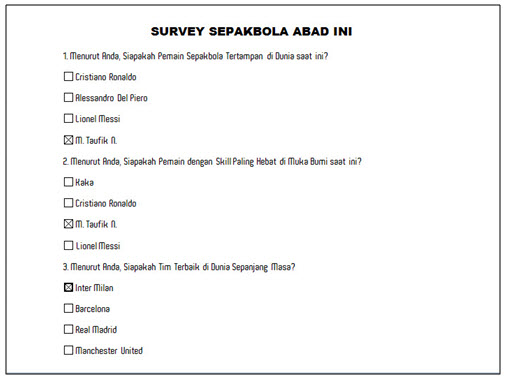




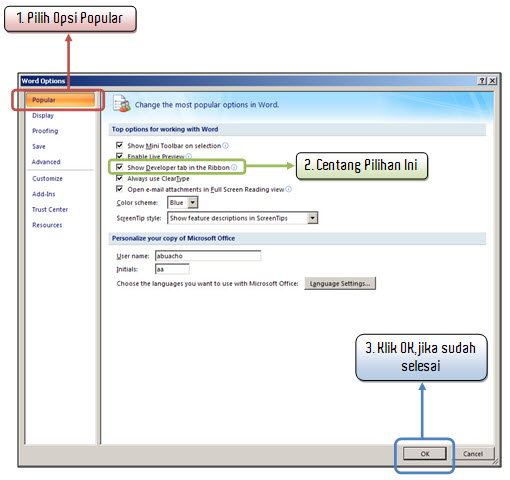 5. Setelah itu, kita akan melihat ada tab baru di Word 2007, yaitu tab Developer.
5. Setelah itu, kita akan melihat ada tab baru di Word 2007, yaitu tab Developer.











